Archive for the ‘Entretenimiento’ Category
Novell – video musical FTW!
Posted on: 11 abril, 2009
- In: Entretenimiento | Humor | Linux | SUSE
- Deja un comentario
Se que desde que hicieron su pacto con Microsoft a nadie le hacen gracia, pero vamos que su video les quedo muy bien =P .
Saludos.
Video | Linux Sets You Free
Dibujando…
Posted on: 29 julio, 2008
- In: Entretenimiento | Gráficos | Humor
- 3 Comments
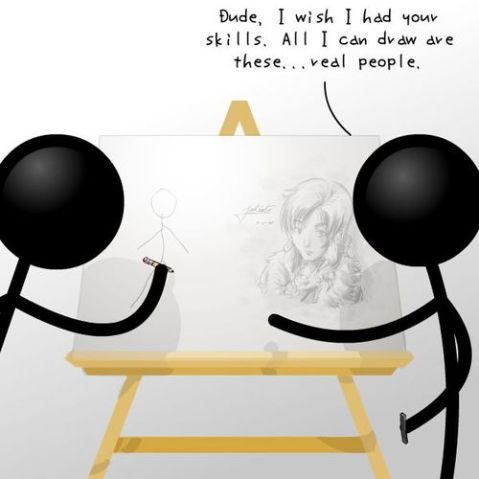
Amigo. Desearía tener tus habilidades. Todo lo que puedo dibujar son estas... personas reales.
Amigo. Desearía tener tus habilidades. Todo lo que puedo dibujar son estas… personas reales.
Saludos n_n.
|Enlace: Stick People Drawing by *JohnSu
Si han jugado Urban Terror tal vez habrán notado que algunos servidores tienen sus propios mapas y dan la opción a descargarlos desde el mismo juego. Si les ha ocurrido como a mi tal aparezca un mensaje de error como el siguiente:
cURL library couldn’t be loaded
El problema es que Urban terror utiliza la librería libcurl.so.3, que para Ubuntu (no se si para otras distros sea lo mismo) no da problemas. En mi caso uso Archlinux que cuenta con la versión más actual que es libcurl.so.4 y es por eso que no puede cargar correctamente la librería.
- Solución
Nota: Por algún motivo cURL no está instalado en Ubuntu Jaunty Jackalope (9.04), para instalarlo dirigete a Synaptic, busca curl e instala el paquete del mismo nombre, otra manera es ejecutar en la Terminal (Aplicaciones>Accesorios>Terminal):
sudo apt-get install curl
Ve a la carpeta en donde descargaste Urban Terror, entra la dirección:
UrbanTerror/q3ut4/
Con el editor de textos que quieras edita el archivo autoexec.cfg, al final del archivo agrega la siguiente línea:
set cl_cURLLib "libcurl.so.4".
Quedará algo como esto:

Guarda el archivo y ya podrás descargar mapas desde los servidores dentro del juego.
Espero que les sea de utilidad y a ver si nos encontramos un día de estos.
Saludos.
|Relacionado: Urban Terror – Un FPS multiplataforma
Urban Terror – FPS multiplataforma
Posted on: 28 junio, 2008
- In: Entretenimiento | Internet | Juegos | Linux | Sistemas Opeativos | Tutoriales
- 14 Comments

Ya estamos de fin de semana, y si no están muy ocupados o prefieren no salir el siguiente juego los entretendrá por bastante tiempo (al menos con migo si lo sigue haciendo).
Urban Terror es un juego que tal vez bastantes ya conozcan, si no lo conocen mi breve descripción sería que es un FPS multiplataforma, con un muy buen juego online, muy buenas gráficas, variedad de mapas (depende del servidor), bastantes servidores a su disposición y les aseguro que a cualquier hora tendrán con quien jugar, eso si deben de contar con una conexión de banda ancha, yo tengo 1 MB y me va excelente, aunque esto también depende del servidor.
Para no seguir aburriéndolos aquí les dejo este video demostración:
- Urban Terror 4.1 Gameplay
Pueden ver muchos más videos en YouTube.
Si les ha agradado el juego a continuación está el enlace de descarga para todas las versiones disponibles. Es un poco pesado, 700 MB pero vamos que si se han descargado varias distros Linux no creo que les cueste tanto esperar a que se baje el juego ñ_ñ.
|Descarga: Urban Terror 4.1
En un principio me descargue el torrent que tiene todas las versiones (Windows, Mac y Linux), aunque esto no es necesario pues también hay descargas individuales desde el servidor.
Una vez descargado el juego ejecuta el exe si estas en Windows, para Mac OS X es el archivo *.app y para Linux dependiendo de tu arquitectura deberás de elegir el archivo que te corresponda:
- ioUrbanTerror.i386 para sistemas de 32 bits.
- ioUrbanTerror.x86_64 para sistemas de 64 bits.
Como ven nada de compilar o instaladores.
- Sugerencias antes de jugar
En cuanto al hardware creo que es muy amplio el soportado, pero como todos los juegos, obviamente necesitarás aceleración 3D en tu PC.
Si no entiendes bien los controles y las cosas que puedes hacer mira el tutorial que incluye el juego, aunque mientras más juegues mejor serás.
Desactiva Compiz Fusion: o cualquier gestor de ventanas 3D, si tienes un PC muy potente tal vez esto no sea necesario pero siempre es mejor darle el 100 al juego.
Ya que estamos hablando del 100 para el juego, no descargues nada mientras estés jugando en línea, ya que tus «pings» se elevarán y tendrás un desempeño pobre y con mucho lag. De nuevo esto no aplica si tu conexión es muy buena.
Si ya te aburriste de tu armamento: puedes elegir entre las distintas armas disponibles, mientras juegas presiona la tecla ESC y en player setting cambia el armamento.
Cuidate de los tramposos, en realidad esto es algo difícil de detectar aquí les dejo un video que me llamó la atención en el que dan consejos sobre como tratar de detectarlos.
- Urban Terror Hacks: How To Catch Them
- Añadir Urban Terror al panel de Gnome
Si no quieres tener que ir a la carpeta donde se encuentra UT para ejecutarlo cada vez que juegues puedes añadirlo a la barra de menús de Gnome:
- Da clic derecho sobre el menú y elige Editar Menús
- Elige la sección en donde lo vas a añadir, en mi caso Juegos
- Da clic en el botón Elemento nuevo y llena los campos de la siguiente manera. En Comando tendrás que navegar hasta donde se encuentre el archivo ejecutable:

Si no cuentas con icono para Urban Teror puedes guardar la siguiente imagen (Clic derecho/Guardar como)

- Cierra la ventana.
- Algunos problemas
Me ha pasado algunas veces que el servidor principal está caído devolviendo el siguiente error:
"No server list from master server"
Si este es el caso, en el siguiente enlace podrás encontrar una lista en tiempo real de todos los servidores disponibles. Una vez que elijas algunos entra al juego y presiona la tecla con el símbolo ~, esto abrirá la consola del juego y podrás introducir el comando:
connect ip_del_servidor
Esto por lo menos hasta que establezcan el servidor principal.
Otro problema que recientemente me surgió en Archlinux, es el no poder descargar mapas mientras juegas. Si entras a un servidor y requieres de un mapa para jugar esa partida por lo general el juego lo descargará automáticamente antes de jugar. Si obtienes algún error y no es posible descargarlo o la conexión va muy lento, puedes encontrar una lista muy completa de mapas en los siguientes enlaces:
- ftp://ftp.snt.utwente.nl/pub/games/urbanterror/maps/q3ut4/
- http://ftp.snt.utwente.nl/pub/games/urbanterror/maps/q3ut4/
- http://urt.unfoog.de/q3ut4/
- http://clan.ballzdeep.us/modules.php?name=MapDepot
Para instalarlo en Linux, ve a tu carpeta personal y copia los archivos *.pk3 en la carpeta
/home/tu_usuario/.q3a/q3ut4
Pues ahí lo tienen, espero que les agrade y a ver si nos encontramos en alguna partida. Pueden reconocerme como Tuxlink o The_infinit_Loop ñ_ñ.
Saludos.
|Relacionado: Glest – RTS en Linux
|Enlaces:
- In: Aplicaciones | Entretenimiento | Linux | Mac OS X | Sistemas Opeativos
- 9 Comments

Pues como bien dice el título phun es una pequeña aplicación que nos permite simular acciones que podíamos crear en el mundo «real» aunque solo tiene gráficos en 3D es una muy buena forma de crear máquinas o sucesos que impliquen movimiento o choque de objetos.
Tiene la capacidad de simular agua (de nuevo, solo en 2D), pero para que tratar de seguirles explicando si pueden ver varias demostraciones en los siguientes videos:
Como verán pueden crearse sin fin de cosas. En realidad puede servir como material educativo o si simplemente no tienes nada que hacer.
Ya incluye algunos escenarios precargados, los ejemplos que se mostraron en el primer video son los que puedes utilizar, pero lo interesante de esto es poder crear los tuyos propios.
En cuanto a requerimientos no lo he probado en una máquina con pocos recursos pero si tu tarjeta de video soporta pixel shader tendrás unas mejores animaciones. Hay más información de Phun en este wiki.
En la siguiente pagina están los archivos para las distintas plataformas, son apenas 2.5 MB (para la versión de Linux).
|Descarga: Phun
Saludos.
Error/Solución: Google Earth 4.3
Posted on: 8 May, 2008
- In: Aplicaciones | Entretenimiento | Error/Solución | Internet | Linux | Tutoriales
- 19 Comments
![]() Google Earth es una aplicación que se ha venido popularizando y que a muchos les gusta por el hecho de poder ver todo el mundo desde su PC.
Google Earth es una aplicación que se ha venido popularizando y que a muchos les gusta por el hecho de poder ver todo el mundo desde su PC.
Debido al comentario de ulises, un lector del blog, decidía hacer este post por si alguien más tuviese el mismo problema:
Instale Google Earth, al comienzo se veía, no bien pero se veía, hize una actualización de tarjeta integrada de video, funciona en Windows, pero en Ubuntu, no carga los mapas, la tierra, solo se ve el fondo en movimiento, quisera alguna opinión al respecto. Muchas gracias nuevamente.
En este tutorial explicaré como instalar Google Earth en Ubuntu Hardy Heron, aunque en otras distros debería de funcionar de igual manera, pero lo más importante solucionar el error en el que únicamente muestra un fondo de estrellas pero la Tierra ni los mapas se cargan al iniciar Google Earth.
NOTA: Si ya tenías instalado Google Earth y tienes el error mencionado sigue estas instrucciones.
- Instalar Google Earth
1.- Descarga la versión más reciente de la aplicación desde el siguiente enlace y guardala en el Escritorio de preferencia.
|Descarga: Google Earth
2.- Ve a donde guardaste el archivo GoogleEarthLinux.bin, da clic derecho elige propiedades, y en la pestaña permisos, marca la casilla Ejecutar:

3.- Abre una Terminal (Aplicaciones/Accesorios/Terminal) y cambia la dirección con el comando cd, en mi caso al escritorio:

4.- Ejecuta el instalador como superusuario:
sudo ./GoogleEarthLinux.bin

5.- Si el directorio por defecto es /opt/google-earth/ deja las opciones tal y como están y da clic en comenzar instalación:

6.- IMPORTANTE: Una vez terminado el proceso de instalación NO des clic en Iniciar, da clic en Salir. Aquí es donde se origina el problema en el que Google Earth solo mostrará el fondo con estrellas, pues se guardarán las propiedades únicamente para root y al tratar de ejecutarlo con tu usuario «normal» generará errores.

7.- Presiona Alt+F2 y ejecuta googleearth:

Ya tenemos esta fantástica aplicación y lista para ver la Tierra y el Cielo, por que a partir de unas versiones atrás podrás ver constelaciones y tomas del telescopio Hubble.

- Reinstalar Google Earth
La otra solución solo sería ejecutar Google earth como root pero no veo la necesidad de hacerlo teniendo la posibilidad de hacerlo como usuario «normal» (es decir, no Administrador).
Para corregir el error habrá que reinstalar la aplicación:
- Ejecuta en una Terminal (Aplicaciones/Accesorios/Terminal):
cd /opt/google-earthsudo ./uninstall - Como no se eliminan del todo las carpetas hay que hacerlo manualmente, ejecuta en la terminal:
rm -rf /opt/google-earth/ - Necesitamos eliminar más carpetas:
cd ~/.configsudo rm -r Google - Por último borramos nuestra carpeta de configuración de Google earth:
cdrm -rf .googleearth/
Por último solo queda volver a instalar pero siguiendo las instrucciones más arriba, da clic aquí para subir.
Saludos y espero que les sirva.
- In: Aplicaciones | Entretenimiento | Linux | Tutoriales
- 1 Comment
Pues hoy me vi en la necesidad de tener que usar Audacity (solo lo he usado dos veces). Para el que no lo conozca Audacity es un editor de Audio multiplataforma, del que les llegué a hablar en el artículo «Alternativa: GarageBand (edición de audio) en Ubuntu«, no es un manual de como se utiliza cada aplicación, pero si varias alternativas a la aplicación de Apple, algunas incluso la podría superar en varios aspectos.
- Error al abrir dispositivo de sonido.

En este tutorial verémos como solucionar el error que nos devuelve Audacity (Beta) al tratar de reproducir un archivo en Ubuntu Hardy Heron. En realidad es un solución parcial por que mientras estemos editando el audio la computadora no producirá ningún otro sonido, y si estamos reproduciendo cualquier archivo de sonido Audacity volverá a mostrarnos el error anterior.
Esto es debido a que pareciera que nuestra tarjeta de audio pierde la posibilidad de multitarea y solo podemos reproducir un archivo de audio a la vez. No puedo probar Audacity al 100% pero la mayoría de sus funciones deben de estar habilitadas.
- En una Terminal (Aplicaciones/Accesorios/Terminal) ejecuta:
sudo apt-get install alsa-oss - Cierra todas las aplicaciones que estén reproduciendo audio.
- En una Terminal ejecuta:
aoss audacity - Ve al menú Editar/Preferencias, en la sección Audio E/S Reproducción, selecciona el dispositivo que te correspona, en mi caso OSS: /dev/dsp.

Puedes modfificar el lanzador de Audacity y no tener que ejecutarlo desde una Terminal, para esto da Clic derecho en el menú de Gnome y seleccionar Editar los menús. Vamos a la sección Sonido y Video y editamos el lanzador (clic derecho/Propiedades):

Recuerda que no podrás reproducir ningún otro archivo de audio con otra aplicación mientras estés usando Audacity.
Saludos.
Muestranos tu escritorio – Mayo
Posted on: 3 May, 2008
Aquí está lo que espero que con tiempo y con su ayuda se convierta en una nueva sección para el Blog.
Fue muy poco el tiempo que se tuvo para reunir las capturas pero gracias a la colaboración de varios lectores que se decidieron a compartir como luce su escritorio.
Gracias todos y pueden seguir enviando sus capturas para los meses entrantes (Contactar):
- egonomico-Ubuntu-01:
 : Ubuntu GNU/Linux
: Ubuntu GNU/Linux
 : Wallpapers-room Backgrounds.
: Wallpapers-room Backgrounds.
 : Human theme.
: Human theme.
![]() : Human personalizado.
: Human personalizado.
 : Human metacity.
: Human metacity.
- egonomico-Ubuntu-02:
 : Ubuntu GNU/Linux
: Ubuntu GNU/Linux
 : Wallpaper
: Wallpaper
 : Aurora engine.
: Aurora engine.
![]() : nuoveXT. 2.2.
: nuoveXT. 2.2.
 : Humanoid-OSX-Black.
: Humanoid-OSX-Black.
 : CORRE UBUNTU CORRE.
: CORRE UBUNTU CORRE.
- Danklex
 : Ubuntu 7.10
: Ubuntu 7.10
 : default Ubuntu Hardy Heron Wallpaper
: default Ubuntu Hardy Heron Wallpaper
 : Human theme.
: Human theme.
![]() : Human icons.
: Human icons.
 : Blue Frame.
: Blue Frame.
 : Danklex
: Danklex
- muadib
 : Ubuntu Linux 8.04.
: Ubuntu Linux 8.04.
 : Lago-HDR (que buen wallpaper ñ_ñ).
: Lago-HDR (que buen wallpaper ñ_ñ).
 : Nodoka.
: Nodoka.
![]() : Ultimate Gnome.
: Ultimate Gnome.
 : Nodoka.
: Nodoka.
 : emtorres.com.ar
: emtorres.com.ar
- Jako
 : Ubuntu GNU/Linux.
: Ubuntu GNU/Linux.
 : Color CLouds by ~cubitoloserkid
: Color CLouds by ~cubitoloserkid
 : Murrine-Colors.
: Murrine-Colors.
![]() : Kamel icons.
: Kamel icons.
 : Shiftie Black.
: Shiftie Black.
- carlos
 : Ubuntu GNU/Linux
: Ubuntu GNU/Linux
 : Human.
: Human.
![]() : Tangerine.
: Tangerine.
 : Blendedsmall.
: Blendedsmall.
 : Purisa Medium.
: Purisa Medium.
- Odon Copon
 : Ubuntu GNU/Linux.
: Ubuntu GNU/Linux.
Unicamente ha sido utilizando adesklets con 3 desklets y unos retoques en el tema para añadir transparencias y cambiar colores.
Me gusta mucho tu escritorio, es simple pero funcional con los enlaces que necesitas y sin muchas distracciones para poder trabajar bien.
- Verónica Durán González
 : Mandriva.
: Mandriva.
Hola soy usuaria del SO Mandriva desde hace un par de años y de vez en cuando suelo leer algunos blog uno de ellos es este blog,
para que luego no se diga que no hay usuaria de GNU/Linux te envio una captura de uno de mi PC.
Un saludo.
Gracias
Me da gusto saber que hay Linuxeras que dan un poco de su tiempo a darse una vuelta por aquí, muchas gracias por compartir tu escritorio. Sólo tengo que investigar como se llaman las aplicaciones que te muestran el estado del sistema.
- Eddy5
 : Ubuntu GNU/Linux
: Ubuntu GNU/Linux
 : Human theme.
: Human theme.
![]() : LeopardX.
: LeopardX.
 : Human metacity.
: Human metacity.
- niño
 : Ubuntu GNU/Linux 8.04
: Ubuntu GNU/Linux 8.04
 : Mac OS X Leopard Wallpaper Pack.
: Mac OS X Leopard Wallpaper Pack.
 : Murrina Leopard.
: Murrina Leopard.
![]() : LeopardX.
: LeopardX.
 : Leopardish.
: Leopardish.
 : Shere Khan
: Shere Khan
- Eduardo – Tuxlink-admin
 : Ubuntu GNU/Linux 8.04
: Ubuntu GNU/Linux 8.04
 : Wallpaper.
: Wallpaper.
 : Murrina Deviant Compact.
: Murrina Deviant Compact.
![]() : Kamel.
: Kamel.
 : Kemikal GTK by =lassekongo83.
: Kemikal GTK by =lassekongo83.
 : Neutral.
: Neutral.
De nuevo no me queda más que agradeceles y decirles tanto a quienes ya participaron como a quienes no, que tienen este mes que vamos empezando para poder mandar sus capturas de pantalla y mostrarnos como tienen personalizado su distro, Mac OS X o Windows. recuerden que el SO no es una limitante.
Saludos.























Comentarios recientes